win7电脑上网慢怎么解决 win7电脑上网慢的解决方法
时间:2017-07-04 来源:互联网 浏览量:
今天给大家带来win7电脑上网慢怎么解决,win7电脑上网慢的解决方法,让您轻松解决问题。
上网慢一直以来是喜欢上网的人最为讨厌的一个问题,一个网页要开好久才能打开,感觉顿时心情就会变的非常不美丽,尤其是在有重要事情例如上网搜索资料的时候,总是让人觉的很郁闷,尤其最近XP停止了服务,很多人都更换到了WIN7系统,浏览器也更换到了更高级的IE9或以上版本,但是忽然发现有时候上网速度变慢,心里有点怀疑是否是系统问题,还是浏览器的问题,其实都不是,这是更换到WIN7后,下载很多软件,浏览了很多软件,不知不觉中累计了很多缓存,所以导致上网速度慢,今天就教大家怎么清理这些缓存。具体方法如下:
解决方法1:
1其实清理浏览器中存储的网页缓存很简单,只需要简单的几部操作就可以了,首先打开浏览器,在任务栏上找到【工具】,点开后会有一个下拉菜单选择internet选项,点击打开会出现设置窗口。
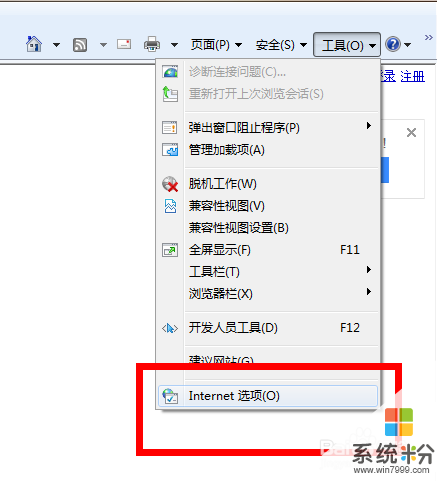 2
2打开internet选项后,可以看到一个【浏览历史记录】,选择下面的删除按钮,会让你选择需要删除的项目,你可以根据自己要求进行选择,也可以直接全选,然后直接点下面的删除进行清理。
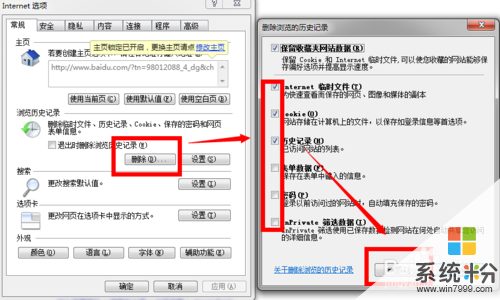
解决方法2:
1手动清理浏览器缓存的方法虽然是可行的,但是清理的并不会特别彻底,除了最基本的清理办法,还可以使用第三方软件进行清理,这样才会清理的更彻底更干净,例如腾讯电脑管家就有这个功能,打开腾讯电脑管家,找到【垃圾清理】功能。
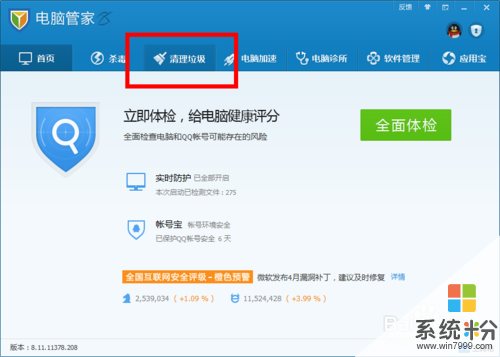 2
2打开垃圾清理功能后,会看到分为清理垃圾和清除痕迹,点击后面的下箭头标志,可以有更多清理选项提供选择,一般情况下这2个大项都要经常清理,这样才可以更好的把电脑中的垃圾给清理干净,选择好清理项目后,直接点后面的【开始扫描】等扫描完成后直接点【立即清理】就可以解决问题了。

以上就是win7电脑上网慢怎么解决,win7电脑上网慢的解决方法教程,希望本文中能帮您解决问题。
我要分享:
相关教程
- ·Win7上网慢的临时解决办法
- ·win7系统能上qq无法打开网页怎么解决,电脑打不开网页能上qq的解决方法
- ·怎样解决Win7电脑启动慢的问题? 解决Win7电脑启动慢的问题的方法?
- ·Win7系统网速慢的解办法 win10网速慢解决方法
- ·win7电脑开机慢怎样解决 win7电脑开机慢解决的方法
- ·WIN7电脑出现感叹号连不上网怎么办 WIN7电脑出现感叹号连不上网如何解决
- ·win7系统电脑开机黑屏 Windows7开机黑屏怎么办
- ·win7系统无线网卡搜索不到无线网络 Win7电脑无线信号消失怎么办
- ·win7原版密钥 win7正版永久激活密钥激活步骤
- ·win7屏幕密码 Win7设置开机锁屏密码的方法
Win7系统教程推荐
- 1 win7原版密钥 win7正版永久激活密钥激活步骤
- 2 win7屏幕密码 Win7设置开机锁屏密码的方法
- 3 win7 文件共享设置 Win7如何局域网共享文件
- 4鼠标左键变右键右键无法使用window7怎么办 鼠标左键变右键解决方法
- 5win7电脑前置耳机没声音怎么设置 win7前面板耳机没声音处理方法
- 6win7如何建立共享文件 Win7如何共享文件到其他设备
- 7win7屏幕录制快捷键 Win7自带的屏幕录制功能怎么使用
- 8w7系统搜索不到蓝牙设备 电脑蓝牙搜索不到其他设备
- 9电脑桌面上没有我的电脑图标怎么办 win7桌面图标不见了怎么恢复
- 10win7怎么调出wifi连接 Win7连接WiFi失败怎么办
Win7系统热门教程
- 1 win7如何重置网络设置|win7网络重置的快捷方法
- 2 win7显示不是正版怎么办|win7显示不是正版的解决方法
- 3 win7系统怎么取消开机登录框,win7关闭开机登录框的方法
- 4修改Win7桌面“用户”文件夹路径的方法 Win7桌面“用户”文件夹路径修改图文教程
- 5win7旗舰版中的剪切板无法使用了怎么解决? win7旗舰版中的剪切板无法使用了如何处理?
- 6win7内置游戏无故丢失怎么办
- 7如何处理win7声卡驱动安装失败的问题 用什么方法可以解决win7声卡驱动安装失败
- 8win7系统电脑怎么节省电池电量 win7系统电脑节省电池电量的方法
- 9如何修改win7登陆界面 修改win7登陆界面的方法
- 10Win7系统内存占用大原因分析
最新Win7教程
- 1 win7系统电脑开机黑屏 Windows7开机黑屏怎么办
- 2 win7系统无线网卡搜索不到无线网络 Win7电脑无线信号消失怎么办
- 3 win7原版密钥 win7正版永久激活密钥激活步骤
- 4win7屏幕密码 Win7设置开机锁屏密码的方法
- 5win7怎么硬盘分区 win7系统下如何对硬盘进行分区划分
- 6win7 文件共享设置 Win7如何局域网共享文件
- 7鼠标左键变右键右键无法使用window7怎么办 鼠标左键变右键解决方法
- 8windows7加密绿色 Windows7如何取消加密文件的绿色图标显示
- 9windows7操作特点 Windows 7的特点有哪些
- 10win7桌面东西都没有了 桌面文件丢失了怎么办
